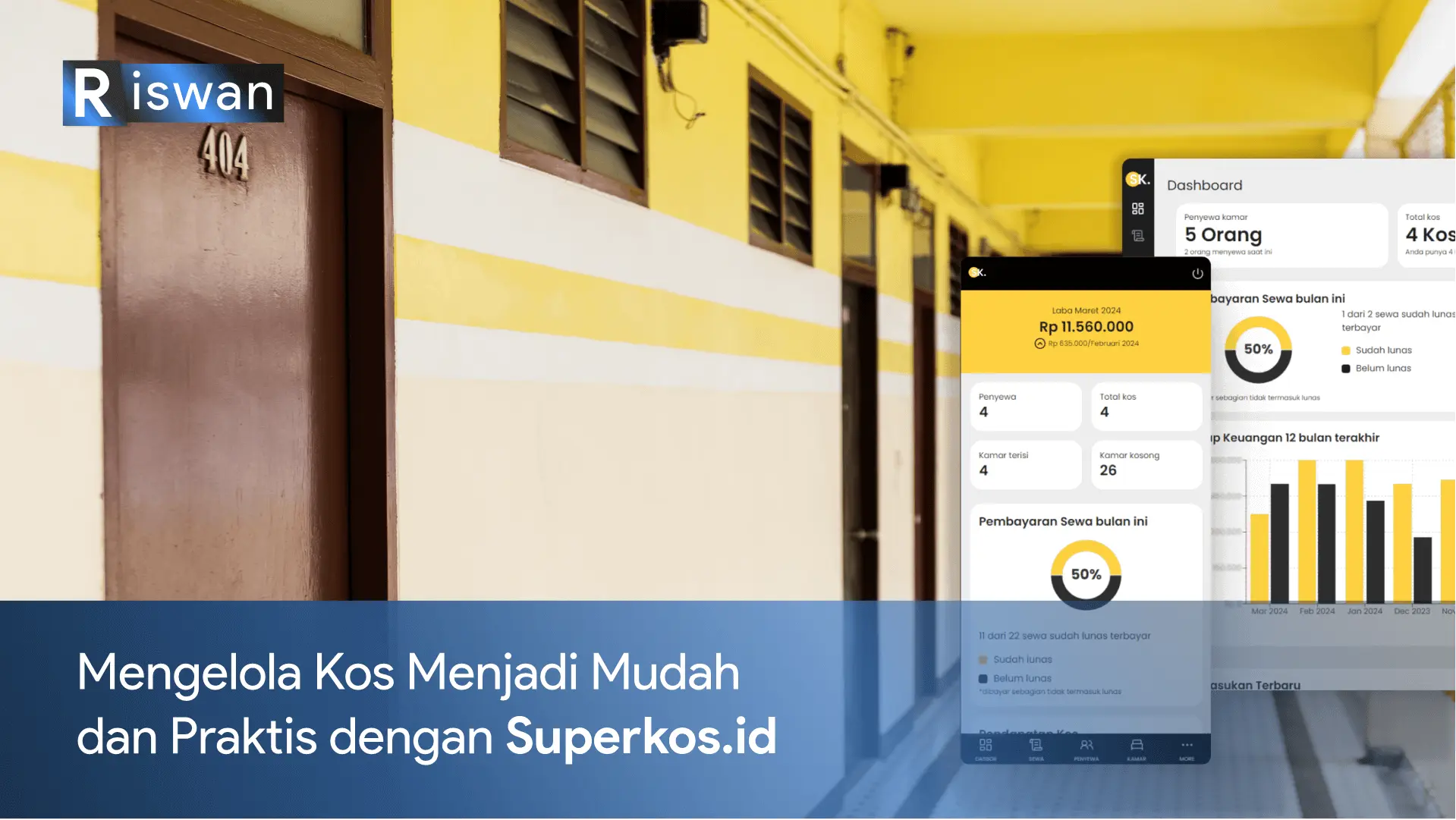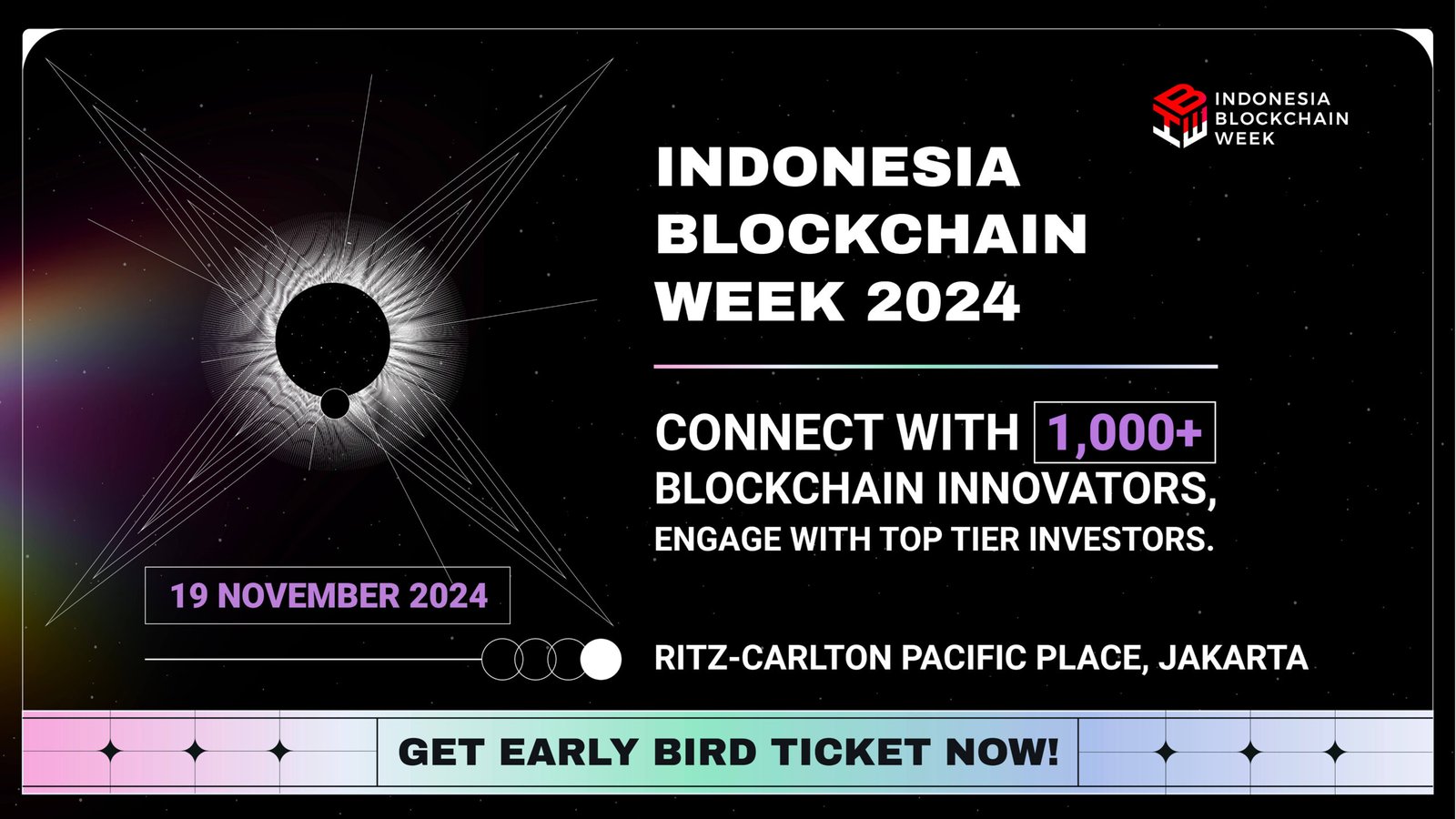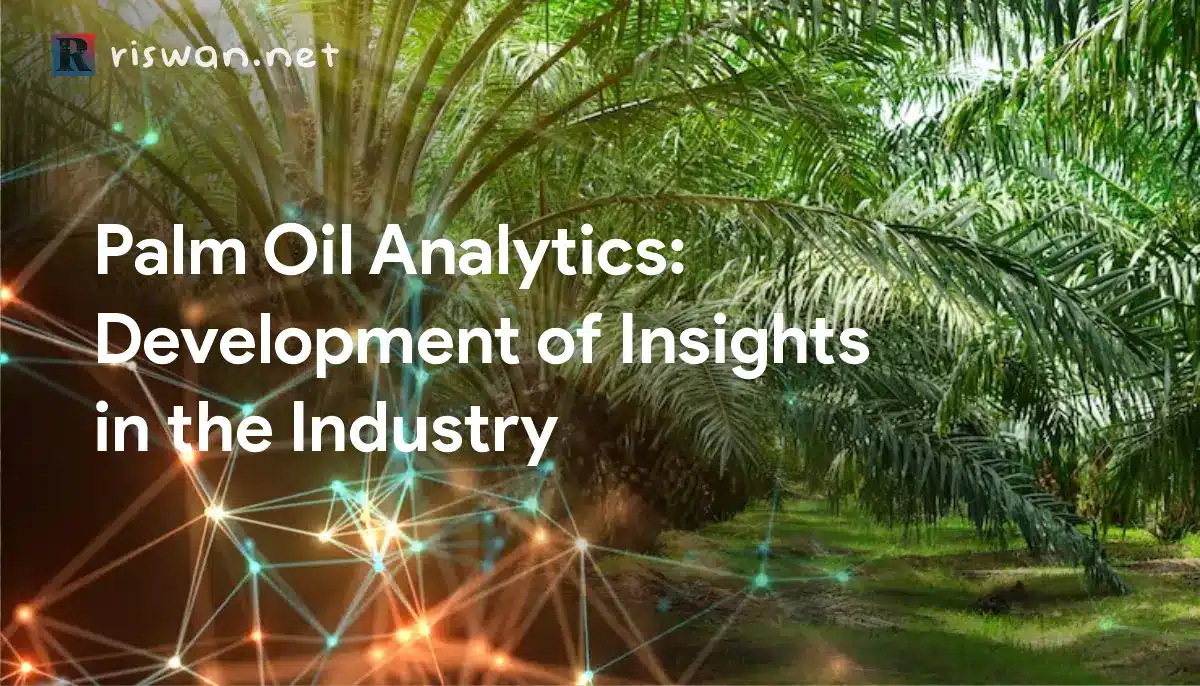RISWAN NET– Cara Cleaning Printer, Printer yang sudah lama digunakan biasanya tidak bekerja seperti pertama digunakan, kemampuan printer semakin menurun. Akibatnya hasil print kada tidak bagus, warna tidak merata atau hasil print putus-putus, oleh karenanya kamu harus melakukan cleaning printer atau Head cleaning.
Head Cleaning dilakukan untuk mencegah terjadinya kerusakan pada printer dan untuk maintanance printer. Cleaning printer dilakukan untuk membersihkan tinta yang mengendap pada catridge yang menyebabkan tinta susah keluar atau tinta mudah kering.
Lalu Bagaimana teknis cara cleaning printer yang benar? Kali ini saya akan mempraktekkan cleaning pada printer Canon IP2770, cara ini bisa juga kamu praktekkan pada semua jenis printer Canon, karena semuanya hampir sama hanya beda pada tampilan. Untuk Cleaning Printer epson juga kurang lebih sama percis.
Cara Cleaning Printer
Sebelum melakukan “Head Cleaning” pastikan printer dalam keadaan ON dan terhubung dengan komputer kamu dengan benar. Selanjutnya ikuti langkah-langkah di bawah ini:
1. Masuk menu Device & Printer, bisa melalui control panel, klik start menu pilih Control panel lalu pilih menu Device & Printer. Bisa juga langsung mencarinya pada kolom pencarian windows.
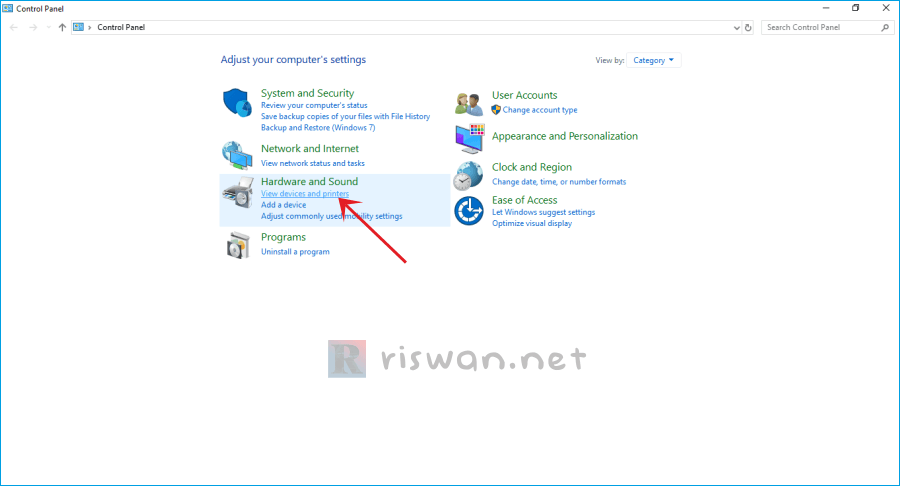
2. Pada printer yang dimaksud klik kanan lalu klik Printer Properties untuk membuka menu pengaturan printer, select printer >> Klik kanan >> Printer Porperties.
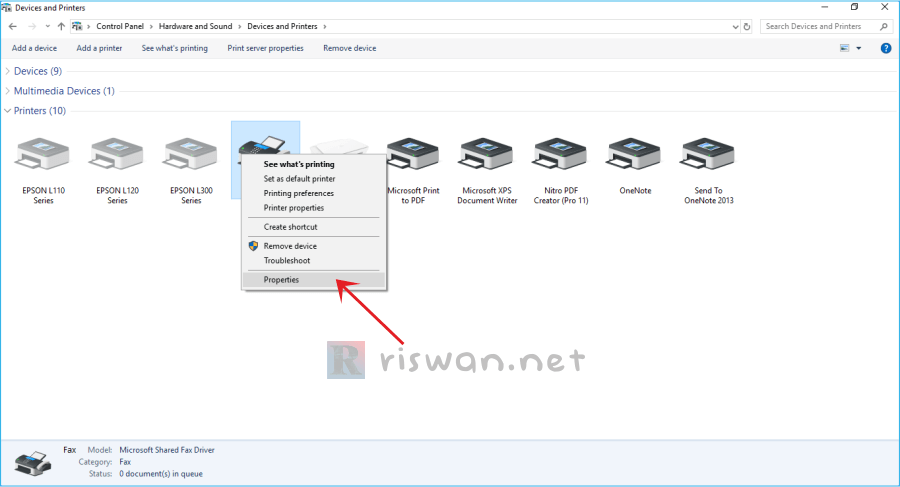
3. Setelah muncul jendela “printer properties”, klik di tab maintenance atau bila kamu menggunakan bahasa indonesia pilih tab perawatan pada bagian paling kanan.
4. Di pojok kiri atas kamu bisa melihat dua opsi yaitu Cleaning dan Deep Cleaning, silahkan pilih Cleaning, apabila printer kamu sudah sangat lama digunakan atau sering bermasalah kamu juga bisa pilih menu Deep Cleaning atau Pembersihan Lebih Dalam.
Kemudian pilih cartridge tinta yang ingin kamu bersihkan, kamu dapat memilih semua warna atau warna hitam saja. Apabila sudah memilih warna catridge yang ingin dibersihakan silahkan klik Lanjutkan.
5. Tunggu hingga proses Cleaning selesai, biasanya tidak memakan waktu sampai semenit. Setelah proses Cleaning Printer selesai atau Head Cleaing selesai, akan muncul pilihan untuk mencetak pola, silahkan kamu pilih cetak.
6. Apabila hasil cetak sesuai dengan pola maka printer kamu sudah berhasil dibersihkan “cleaning”. Apabila belum yakin kamu bisa mengulangi Cleaning printer, atau memilih deep cleaning (Poin 4)
Deep cleaning biasanya dilakukan apabila catridge printer kamu sudah lama digunakan dan belum diganti atau tinta printer sering bermasalah. Deep cleaning biasanya lebih efektif dibanding Cleaning biasa.
Pentingnya Cleaning Printer
Mungkin diantara kalian ada yang belum tahu mengapa kita perlu melakukan Head Cleaning Printer ? Dan kapankah kita melakukannya ? Simak sedikit penjelasan dan manfaat yang ingin diperoleh dengan melakukan treatment ini.
Baca Juga: Cara Mendapatkan Hasil Print Berkualitas dengan Printer HP
Cartride merupakan salah satu bagian printer yang paling penting, salah stu bagian cartridge adalah “Head” dimana disitu terdapat “Nozzle” atau corong semprot. Fungsinya yaitu mennggoreskan tinta pada kertas yang kita gunakan untuk mencetak. Berikut beberapa tujuan dan mengapa kita perlu belajar bagaimana cara cleaning printer dengan benar.
- Membersihkan “Head Printer”, dengan kata lain membersihkan mulut semprot pada Cartridge printer agar proses keluarnya tinta menjadi lancar
- Menghilangkan sumbatan – sumbatan yang mungkin ditimbulkan karena sisa tinta yang sedikit mengering
- Salah satu tindakan perawatan printer yang membuat printer awet dan tahan lebih lama.
- Membersihkan tinta yang mengendap dan mengering.
- Deep Cleaning Printer dilakukan untuk mengatasi hasil cetakan printer yang kurang baik karena faktor usia printer yang sudah cukup lama
- Head Cleaning juga dilakukan untuk mengatasi masuknya udara pada printer infus.
Kapan kita melakukan Head Cleaning printer?
Jika printer milikmu masih baru, kamu tidak usah melakukan head cleaning printer, apalagi printer untuk penggunaan pribadi. Dan biasanya setiap printer akan melakukan cleaning otomatis ketika kamu shut down atau turn off printer kamu. Adapun printer yang sering digunakan, seperti printer kantoran atau printer untuk umum kamu bisa melakukan head cleaning dua minggu sekali, atau ketika terjadi masalah pada tinta.
Nah demikianlah tutorial singkat mengenai Head Cleaning Printer, Sekarang kamu sudah tahu kan bagaimana cara melakukan perawatan yang benar pada printer dengan Head Cleaning. Oh ya supaya tidak terjadi overheat sebaiknya kamu jangan langsung menggunakan printer yang baru dilakukan cleaning, kamu bisa menunggu 10 – 20 menit. *referensi: tipskomputer.net/cara-cleaning-printer